淺談XML文件的閱讀與編輯
這篇文章主要介紹了XML文件的閱讀與編輯,最常用的工具當然還是瀏覽器中的控制台與源代碼查看,需要的朋友可以參考下
#閱讀器
以使用簡單的文字編輯器或任意瀏覽器檢視XML 文件。大多數主流瀏覽器都支援 XML。可以透過雙擊 XML 文件(如果是一個本機文件)或在網址列輸入 URL 路徑(如果文件位於伺服器上)的方式在瀏覽器中開啟 XML 文件,也可以以相同的方式在瀏覽器中開啟其他文件。 XML 檔案被儲存為 ".xml" 擴充。
接下來讓我們來探索可以查看 XML 檔案的各種方法。下面這個範例(sample.xml)適用於本章所有章節。
XML/HTML Code#複製內容到剪貼簿
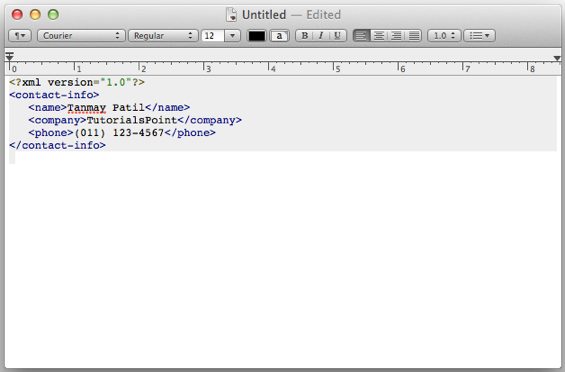
<?xml version="1.0"?>
<contact-info>
<name>Tanmay Patil</name>
<company>TutorialsPoint</company>
<phone>(011) 123-4567</phone>
</contact-info>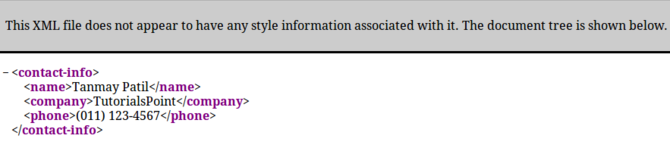
文字編輯器
FireFox 瀏覽器
Chrome 瀏覽器在 Chrome 瀏覽器中開啟上面的 XML 程式碼。程式碼被顯示為如下形式:
XML 文件中的錯誤
- 如果我們的XML 程式碼中缺少某些標籤,瀏覽器中會顯示一個消息。我們可以嘗試在 Chrome 中開啟下面的 XML 檔案。
XML/HTML Code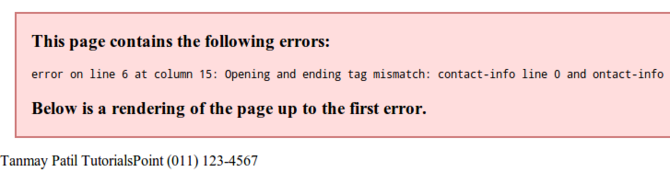 #複製內容到剪貼簿
#複製內容到剪貼簿
<?xml version="1.0"?>
<contact-info>
<name>Tanmay Patil</name>
<company>TutorialsPoint</company>
<phone>(011) 123-4567</phone>
</ontact-info>以上是淺談XML文件的閱讀與編輯的詳細內容。更多資訊請關注PHP中文網其他相關文章!

熱AI工具

Undresser.AI Undress
人工智慧驅動的應用程序,用於創建逼真的裸體照片

AI Clothes Remover
用於從照片中去除衣服的線上人工智慧工具。

Undress AI Tool
免費脫衣圖片

Clothoff.io
AI脫衣器

Video Face Swap
使用我們完全免費的人工智慧換臉工具,輕鬆在任何影片中換臉!

熱門文章

熱工具

記事本++7.3.1
好用且免費的程式碼編輯器

SublimeText3漢化版
中文版,非常好用

禪工作室 13.0.1
強大的PHP整合開發環境

Dreamweaver CS6
視覺化網頁開發工具

SublimeText3 Mac版
神級程式碼編輯軟體(SublimeText3)
 能否用PowerPoint開啟XML文件
Feb 19, 2024 pm 09:06 PM
能否用PowerPoint開啟XML文件
Feb 19, 2024 pm 09:06 PM
XML檔可以用PPT開啟嗎? XML,即可擴展標記語言(ExtensibleMarkupLanguage),是一種廣泛應用於資料交換和資料儲存的通用標記語言。與HTML相比,XML更加靈活,能夠定義自己的標籤和資料結構,使得資料的儲存和交換更加方便和統一。而PPT,即PowerPoint,是微軟公司開發的一種用於創建簡報的軟體。它提供了圖文並茂的方
 Python中的XML資料轉換為CSV格式
Aug 11, 2023 pm 07:41 PM
Python中的XML資料轉換為CSV格式
Aug 11, 2023 pm 07:41 PM
Python中的XML資料轉換為CSV格式XML(ExtensibleMarkupLanguage)是一種可擴充標記語言,常用於資料的儲存與傳輸。而CSV(CommaSeparatedValues)則是一種以逗號分隔的文字檔案格式,常用於資料的匯入和匯出。在處理資料時,有時需要將XML資料轉換為CSV格式以便於分析和處理。 Python作為一種功能強大
 騰訊文檔怎麼編輯文檔? -騰訊文件編輯文件教學攻略
Mar 19, 2024 am 08:19 AM
騰訊文檔怎麼編輯文檔? -騰訊文件編輯文件教學攻略
Mar 19, 2024 am 08:19 AM
大家知道怎麼在騰訊文檔中編輯文檔嗎?不知道沒關係,小編今天介紹如何在騰訊文檔中編輯文檔的詳細圖文講解,希望可以幫助到你哦。騰訊文檔中編輯文檔的詳細圖文講解1、首先直接進入騰訊文檔(沒有的小伙伴趕緊下載哦!),直接登錄(支持QQ、TIM兩種登錄方式)2、登錄後直接點擊右上角的加號,直接建立線上文件以及線上表格、新資料夾等!3、然後根據自己的需求輸入資訊就可以啦!
 hosts檔案刪了怎麼恢復
Feb 22, 2024 pm 10:48 PM
hosts檔案刪了怎麼恢復
Feb 22, 2024 pm 10:48 PM
標題:hosts檔案刪除後如何恢復摘要:hosts檔案是作業系統中非常重要的一個文件,用於將網域名稱對應到IP位址。如果不小心將hosts檔案刪除了,可能會導致上網無法存取特定網站或其他網路問題。本文將介紹如何在Windows和Mac作業系統中復原被誤刪的hosts檔案。內文:一、Windows作業系統中恢復hosts檔案Windows作業系統中的hosts文
 如何在iPhone上編輯主螢幕頁面
Feb 14, 2024 pm 02:00 PM
如何在iPhone上編輯主螢幕頁面
Feb 14, 2024 pm 02:00 PM
Apple允許您隨時重新排列主螢幕頁面並自由刪除它們,以快速更改主螢幕。這樣,您可以輕鬆隱藏多個應用程式和小部件,無需逐一拖曳並刪除。在本文中,我們將解釋如何編輯iPhone主畫面上的頁面。 CONTENTS[SHOW]顯示如何在iPhone上編輯主畫面頁面您可以編輯主畫面以重新排列頁面、隱藏/取消隱藏主畫面中的某些頁面以及完全刪除頁面。若要開始編輯iPhone主螢幕,請長按主螢幕上的空白區域。當您的主畫面進入抖動模式時,點擊螢幕底部的一行點。現在您應該看到所有主螢幕都以網格格式顯示。選項1:在主螢幕
 word文檔不能編輯怎麼辦
Mar 19, 2024 pm 09:37 PM
word文檔不能編輯怎麼辦
Mar 19, 2024 pm 09:37 PM
編輯完文檔以後我們會保存文檔,為下次編輯修改文檔提供方便,有時我們點開編輯好的文檔以後能直接進行修改,但有時不知道為什麼,怎麼點擊word文檔都沒有反應,不執行命令了,word文檔不能編輯怎麼辦呢?大家不用急,小編幫你解決這個困擾,大家一起來看看操作過程。開啟Word文件後,編輯文字時會看到頁面右側顯示「限制編輯」的提示,如下圖所示。 2、需要解除編輯,需要知道設定密碼,點擊彈出的提示下方的“停止保護”,如下圖所示。 3、然後頁面彈出「取消保護文件」對話方塊中輸入密碼,點選確定,如下圖所示
 C#開發中如何處理XML和JSON資料格式
Oct 09, 2023 pm 06:15 PM
C#開發中如何處理XML和JSON資料格式
Oct 09, 2023 pm 06:15 PM
C#開發中如何處理XML和JSON資料格式,需要具體程式碼範例在現代軟體開發中,XML和JSON是廣泛應用的兩種資料格式。 XML(可擴展標記語言)是一種用於儲存和傳輸資料的標記語言,而JSON(JavaScript物件表示)是一種輕量級的資料交換格式。在C#開發中,我們經常需要處理和操作XML和JSON數據,本文將重點放在如何使用C#處理這兩種數據格式,並附上
 edius編輯垂直排字幕的具體方法
Mar 28, 2024 pm 02:52 PM
edius編輯垂直排字幕的具體方法
Mar 28, 2024 pm 02:52 PM
1、做好準備工作。匯入一段素材到素材庫中並拖曳到時間線上。 2.點選時間軸軌道上的【T】字按鈕,選擇在1T軌道上新增字幕,就會進入字幕編輯頁面,操作見圖:3、在這可以寫上我們想要的文字內容。很明顯寫的是橫著的字幕。現在來看看豎排的字幕時怎麼實現的。先不要寫內容,選擇【插入-文字-縱向】見圖:4、此刻再寫上字,它就會是豎著排列的了。調整好字幕的位置、大小、字體、顏色等資訊就能點選視窗左上角的儲存了。






